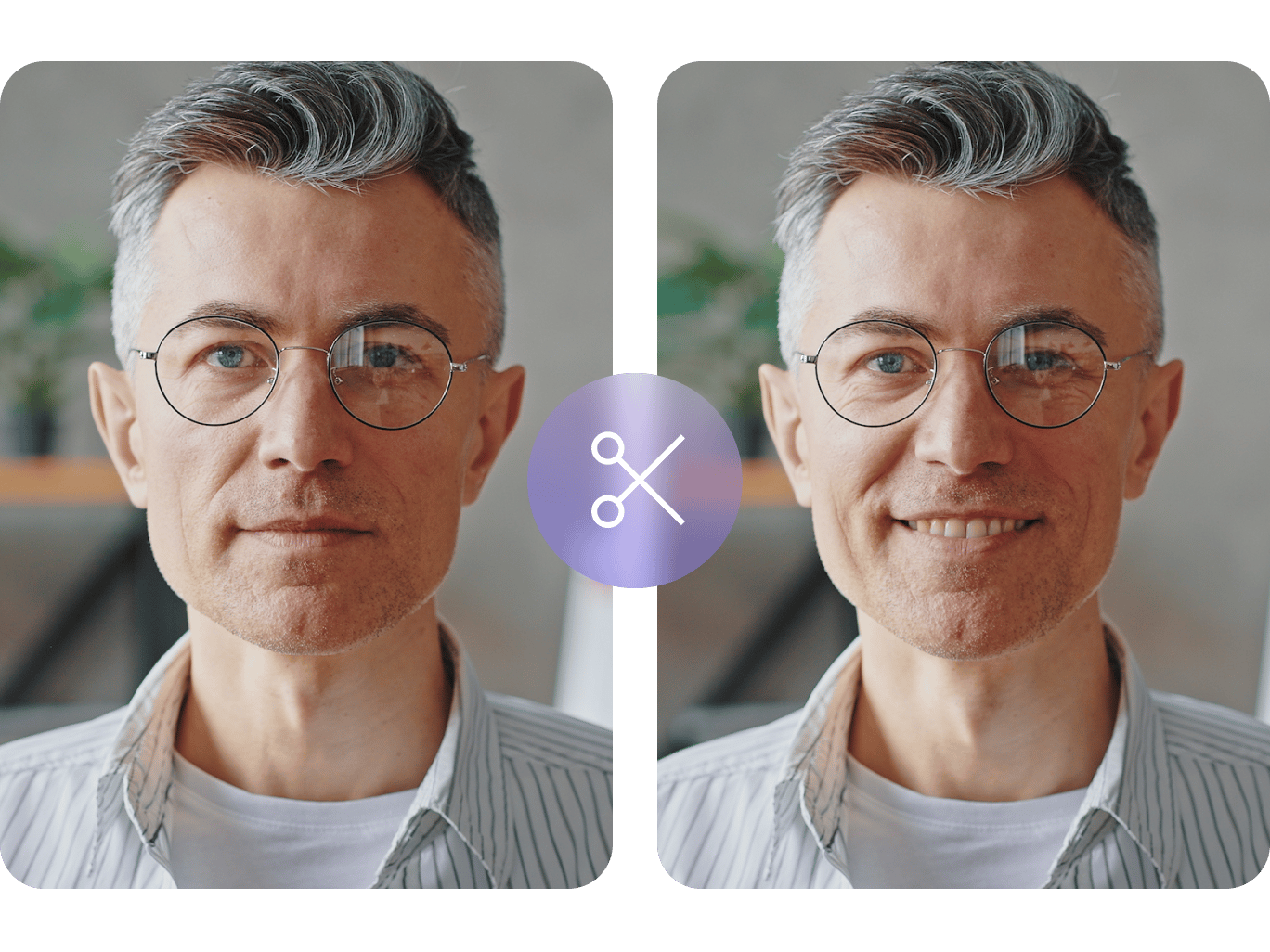
4.6
319 レビュー


























オンラインかつ無料でビデオを複数の部分に分割
VEED はビデオを複数の部分に分割できるオンラインのビデオ編集ソフトウェアです。ビデオに切り取りたい部分があるが他の部分は残したい場合は、分割ツールを使用してその部分のみ削除できます。または、1 つのビデオを複数のクリップに分け、別個のファイルとして保存できます。当社の分割ツールはそれと同様に動作します。ビデオは必要なだけいくつでも分割できます。
利用は非常に簡単です。ビデオをアップロードし、タイムラインの上の ‘分割’ ボタンをクリックして不要な部分を削除するだけです。その後、ビデオ クリップを 1 つのファイルとしてエクスポートできます。当社のオンライン ビデオ切り取りツールは MP4、MOV、MPEG、MKV、AVI などあらゆる一般的なビデオ形式で動作します。最終的なビデオは MP4 ファイルとしてエクスポートされます。
ビデオを分割する方法 :
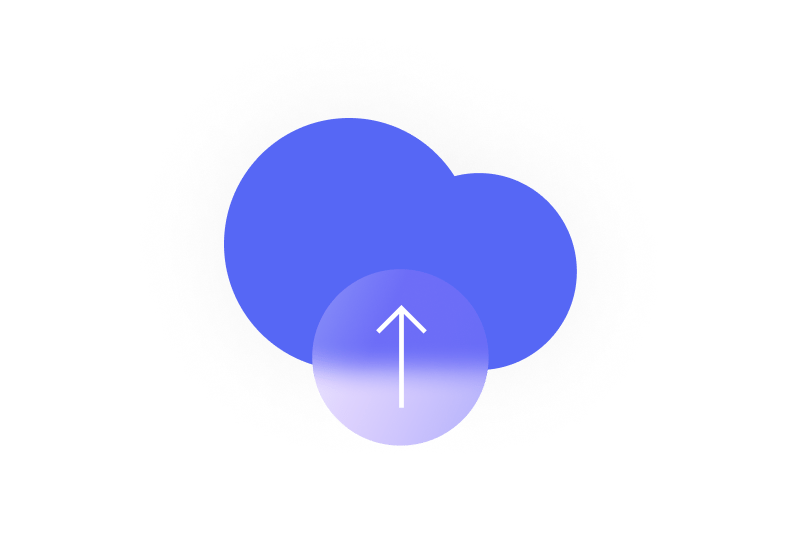
ステップ 1
ビデオの追加
ビデオを選択して VEED にアップロードします。また、’ビデオの選択’ をクリックした後でフォルダーからエディターにビデオ ファイルをドラッグ アンド ドロップすることもできます。
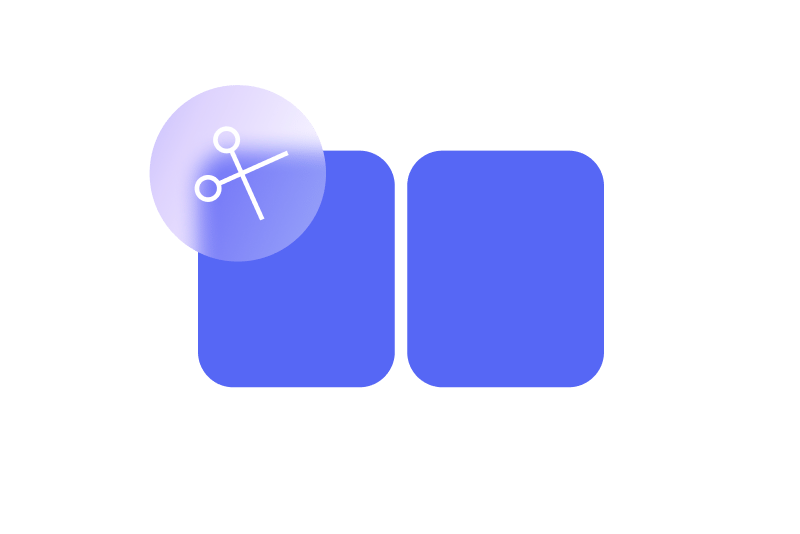
ステップ 2
ビデオの分割
ビデオを分割したい位置をクリックするか、タイムライン上でスライダーを移動します。キーボードの ‘S’ キーを押すか ‘分割’ ボタンをクリックします。不要なクリップを削除します。
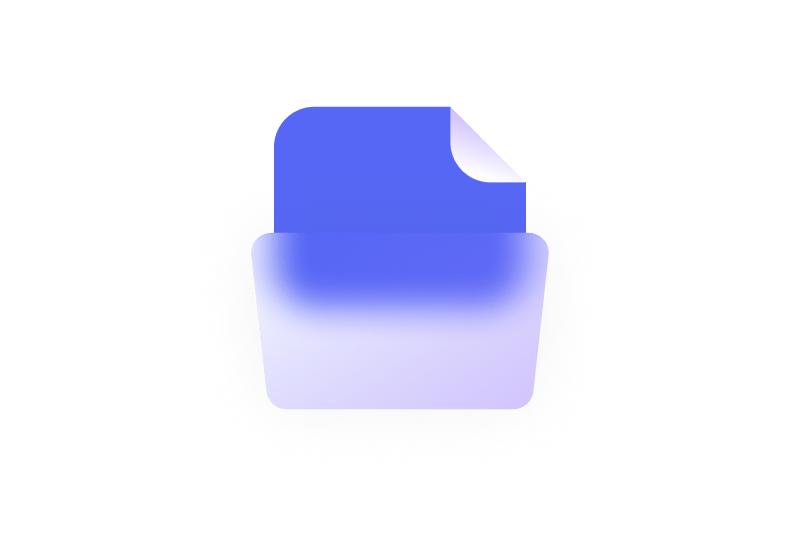
ステップ 3
エクスポート
‘エクスポート’ をクリックします。新しいビデオが MP4 ファイルとして保存されます。
もっと詳しく
‘ビデオ分割ツール’ チュートリアル
ビデオ クリップの分割、切り取り、トリミング、および並べ替え
VEED のオンライン ビデオ エディターではビデオを複数のクリップに分割および切り取りできます。ビデオを好きな数だけ分割できます。必要に応じて、各ビデオ クリップをトリミングできます。ビデオ クリップの端をドラッグ アンド ドロップしてトリミングし、短くするだけです。タイムライン上でクリップを好きなように並べ替えることもできます。前後に移動したり、任意の位置に配置できます。編集内容に満足したら、クリップを 1 つのビデオ ファイルとしてエクスポートできます。使い方は非常に簡単で、すべての操作をクリック数回で行えます。
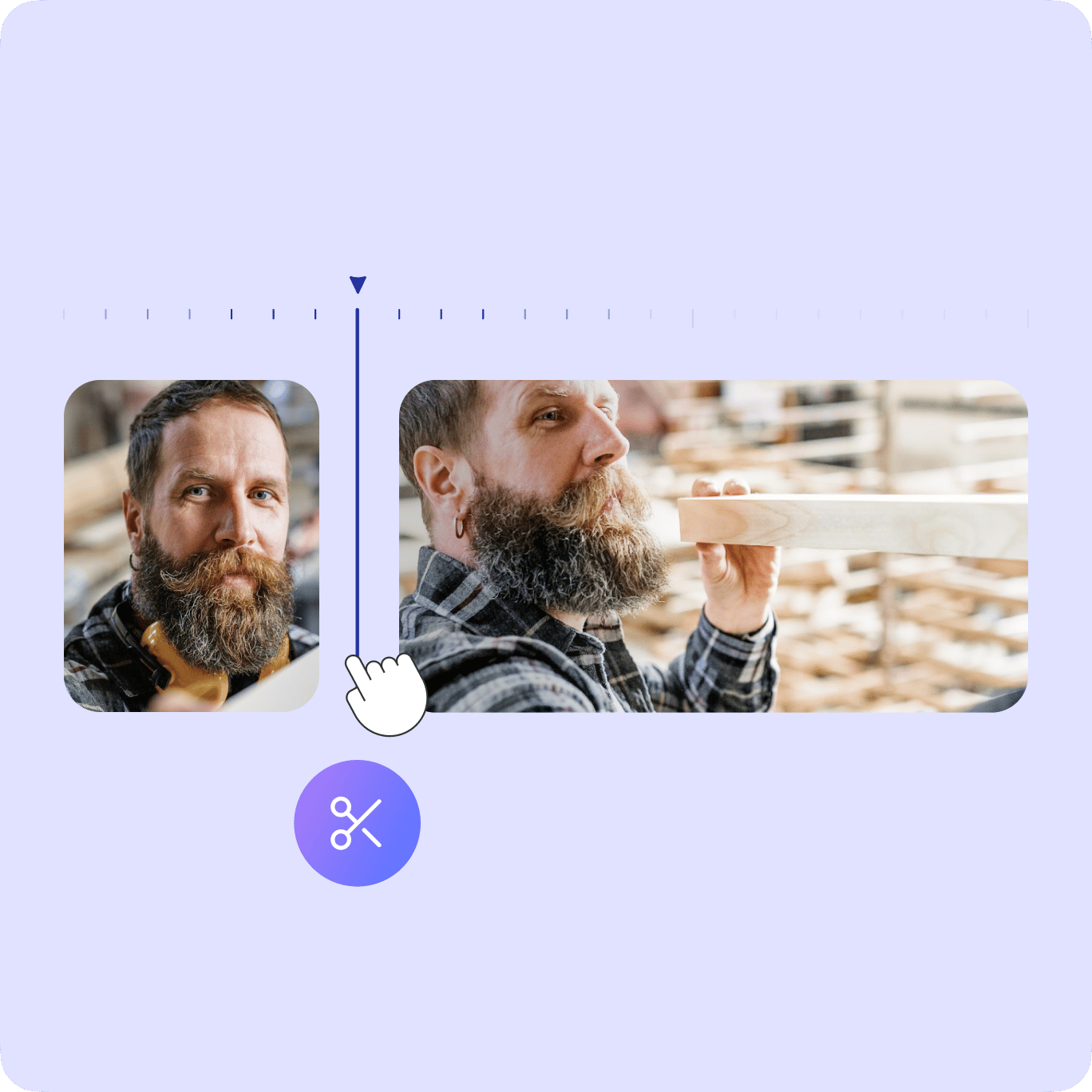
使い勝手の良いビデオ エディター
VEED では、ビデオの分割とトリミング以外に多彩なビデオ編集ツールを利用できます。カメラ フィルターや効果を追加することで魅力的なビデオを作成し、本格的に仕上げることができます。カラー グレーディング、セピア、魚眼、暗視などのカッコいい効果を追加することもできます。画像、テキスト、字幕の追加も可能です。ビデオをさまざまな角度に回転したり、異なるソーシャル メディア サイト向けにクロップしたりサイズ変更することもできます。ビデオ結合ツールを使用してビデオを結合することもできます。これらの操作をブラウザーから直接、無料で行えます。Final Cut Pro のような高額なアプリを購入したり、Windows Movie Maker のような複雑なソフトウェアを使用する必要はありません。
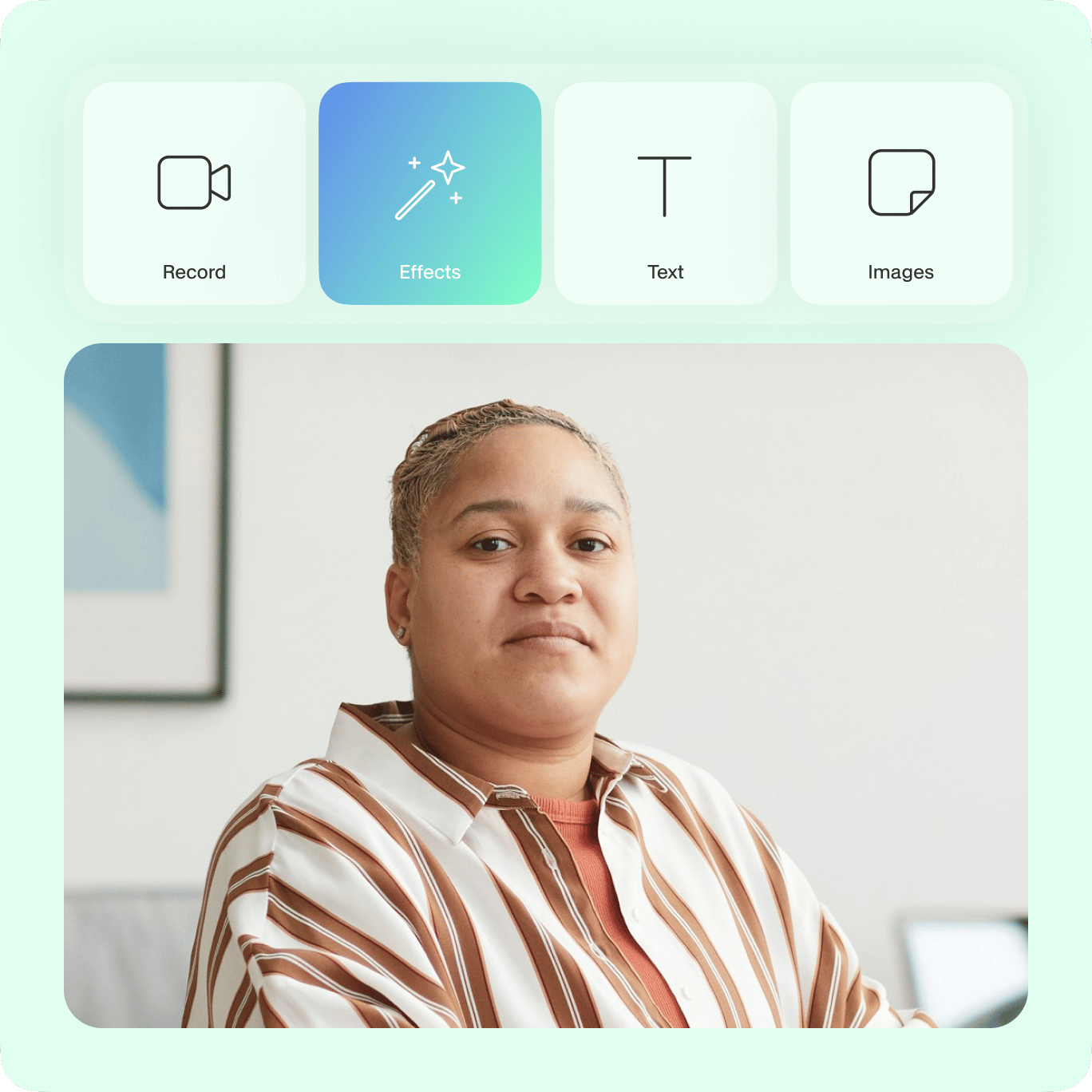
あらゆる一般的なビデオ ファイル形式で動作
VEED ではあらゆる一般的な形式のビデオを分割、トリミング、および編集できます。MOV、MP4、WMV、MKV、AVI、MPEG などがその一例です。様々な種類のファイルを結合して 1 つの MP4 ファイルとしてエクスポートできます。VEED はビデオ変換ツールでもあります。編集が終わったら、ビデオは自動的に MP4 に変換されます。VLC など、すべてのメディア プレーヤーで再生できるようになります。MP4 はすべてのビデオ ファイルの中で最も互換性の高い形式です。さまざまなビデオ共有プラットフォームおよびソーシャル メディア プラットフォームで最も好まれている形式です。

よくある質問と回答
もっと詳しく見る
クリエイターに愛されています。
Fortune 500企業に愛されています
VEEDはゲームチェンジャーでした。これにより、ソーシャルプロモーションや広告ユニットのための素晴らしいコンテンツを簡単に作成できるようになりました。
Max Alter
Director of Audience Development, NBCUniversal
私はVEEDを使うのが大好きです。字幕は市場で見た中で最も正確です。**これにより、私のコンテンツを次のレベルに引き上げることができました。 **
Laura Haleydt
Brand Marketing Manager, Carlsberg Importers
Loomで録画し、Revでキャプションを付け、Googleで保存し、Youtubeで共有リンクを取得していました。今ではVEEDでこれをすべて一つの場所で行えます。
Cedric Gustavo Ravache
Enterprise Account Executive, Cloud Software Group
VEEDは私のワンストップビデオ編集ショップです!編集時間を約60%削減し、オンラインキャリアコーチングビジネスに集中できるようになりました。
Nadeem L
Entrepreneur and Owner, TheCareerCEO.com
素晴らしい動画に関しては、必要なのはVEEDだけです
クレジットカード不要
ビデオ分割以外にも機能いろいろ
VEED にはビデオ編集に必要なありとあらゆる機能がすべて搭載されています。ビデオにオーディオを追加したり、テキスト、画像、絵文字も追加できます。ビデオにキャプションや字幕を追加すれば、誰もが利用できるようになります。フィルターやカメラ効果を追加してビデオを魅力的に仕上げることができます。YouTube やその他のソーシャル メディア プラットフォームに投稿することもできます。これらの作業をすべて、クリック数回でブラウザーから直接行えます!
